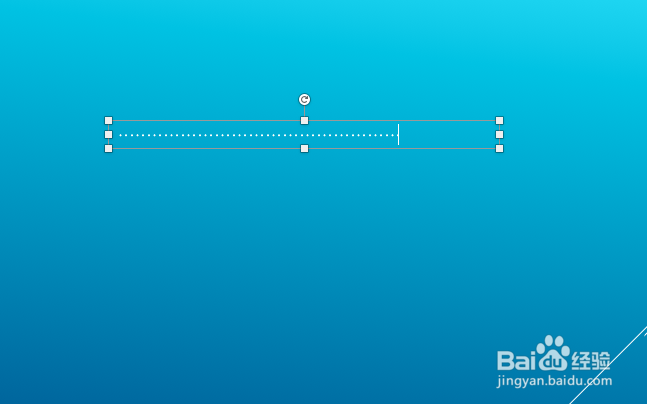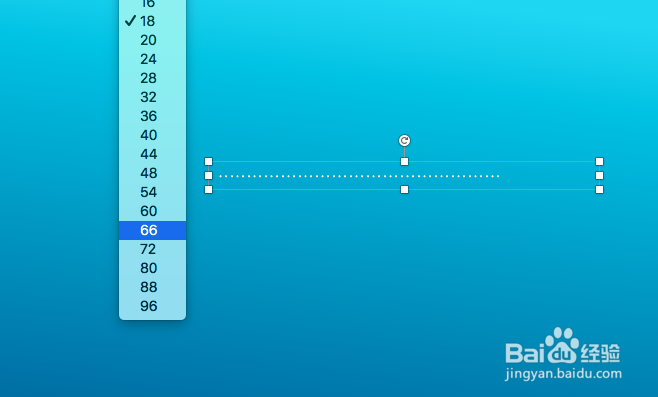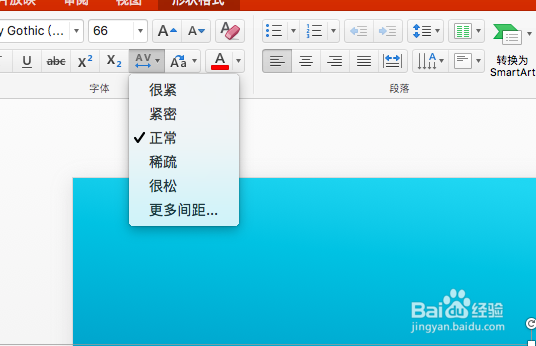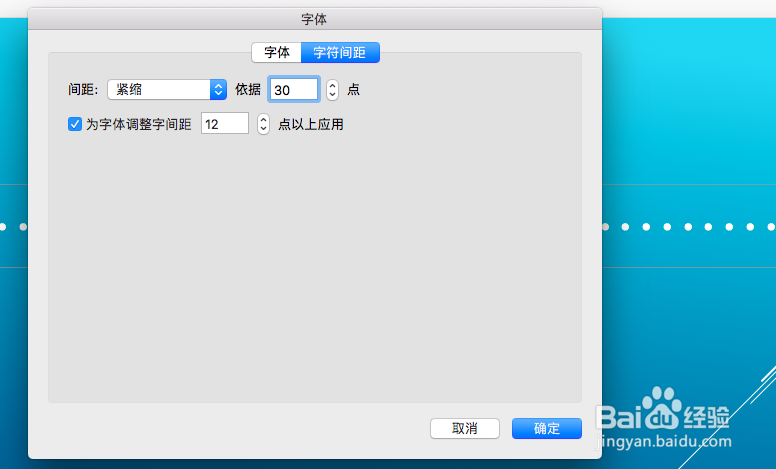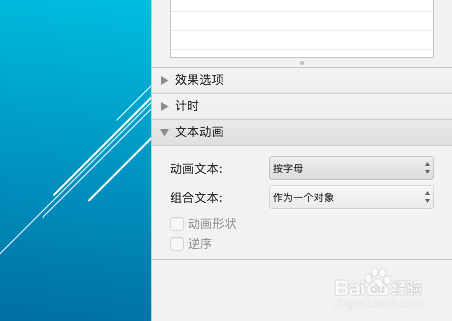PPT中怎么使用字符做路径动画
1、首先我们插入一个横排文本框,然后打上点,也就是Esc下面的一个键,50个
2、然后点击文本框,改变文本框内的字号,选择66,拉伸为横排,超过场景也没关系
3、单击文本框,选择字符间距的设置,在开始选项卡下,选择更多间距
4、这里的间距改为紧缩,度量值改为20磅,默认的是1.5
5、打开动画窗格,这时候文字符号会变成一个点,改变文本框的大小添加圆的路径动画,其他的也可以
6、开始选项设置为与上一动画同时,时间为默认的2秒
7、最后一步是最关键的一步,也就是效果选项下动画文本改为按字母,字母之间延迟百分比为0.2
声明:本网站引用、摘录或转载内容仅供网站访问者交流或参考,不代表本站立场,如存在版权或非法内容,请联系站长删除,联系邮箱:site.kefu@qq.com。
阅读量:20
阅读量:49
阅读量:95
阅读量:51
阅读量:60